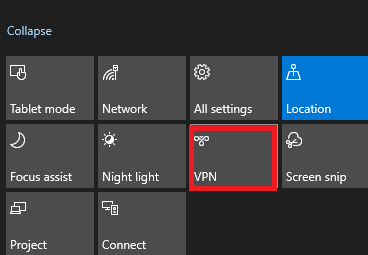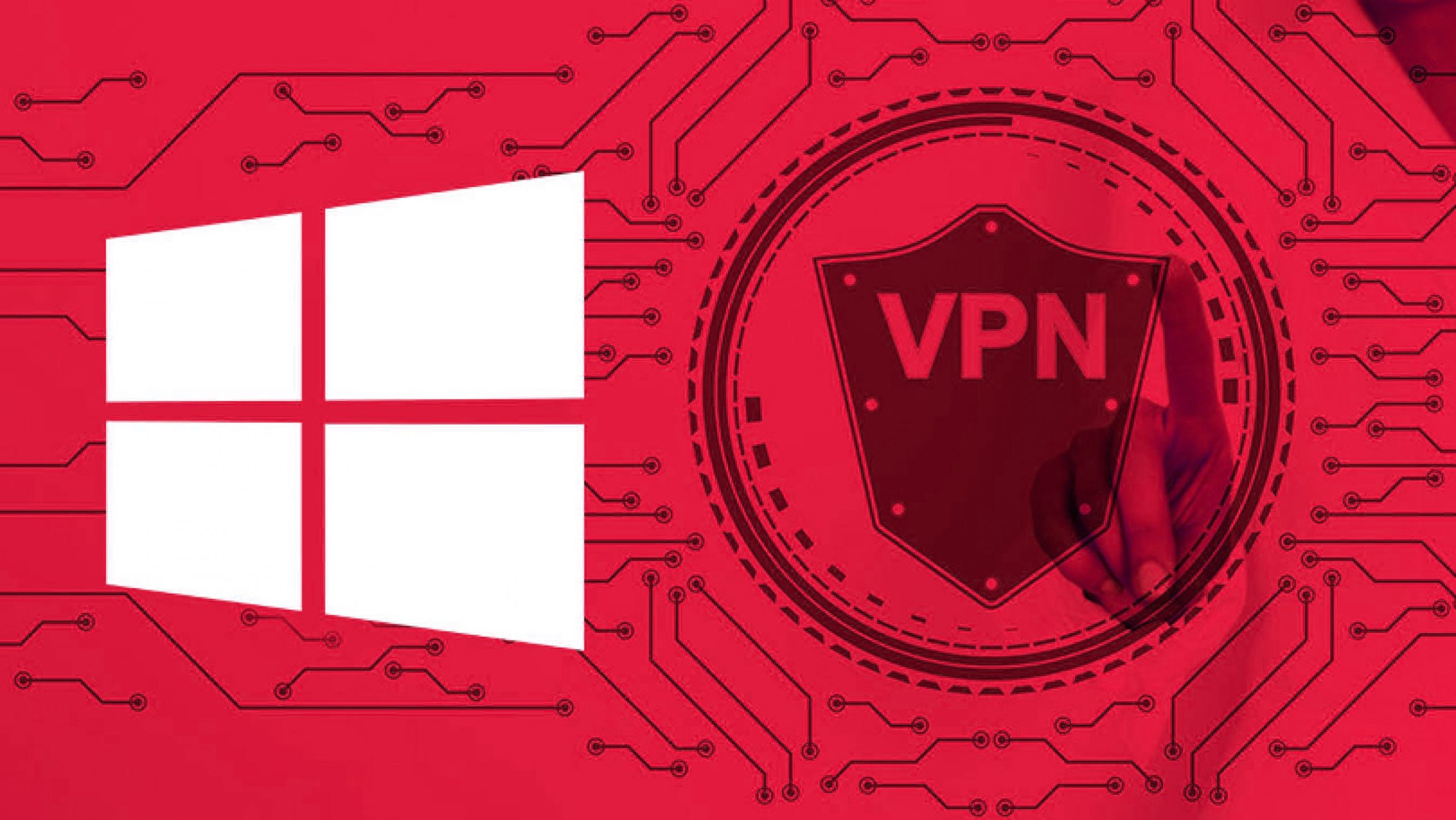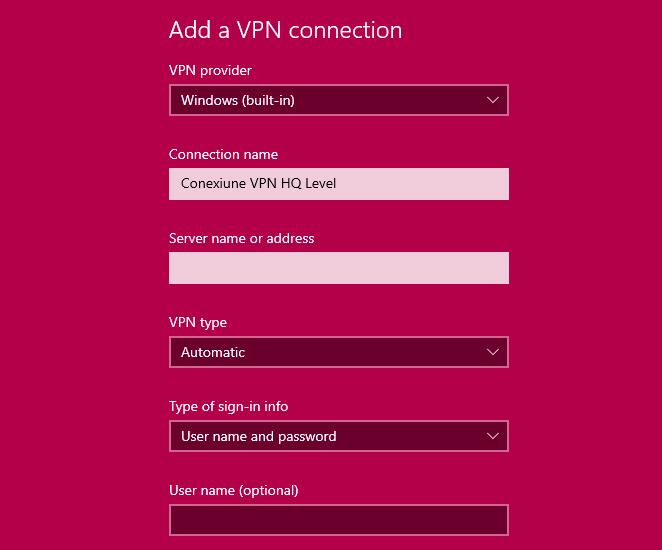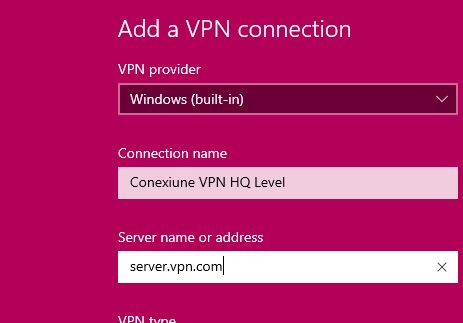1. Accesați meniul setări din Windows 10
Primul pas constă în accesarea meniului de setări ale sistemului de operare. Alternativ puteți face asta folosind scurtătura Windows + I .2. Selectați panoul Network & Internet
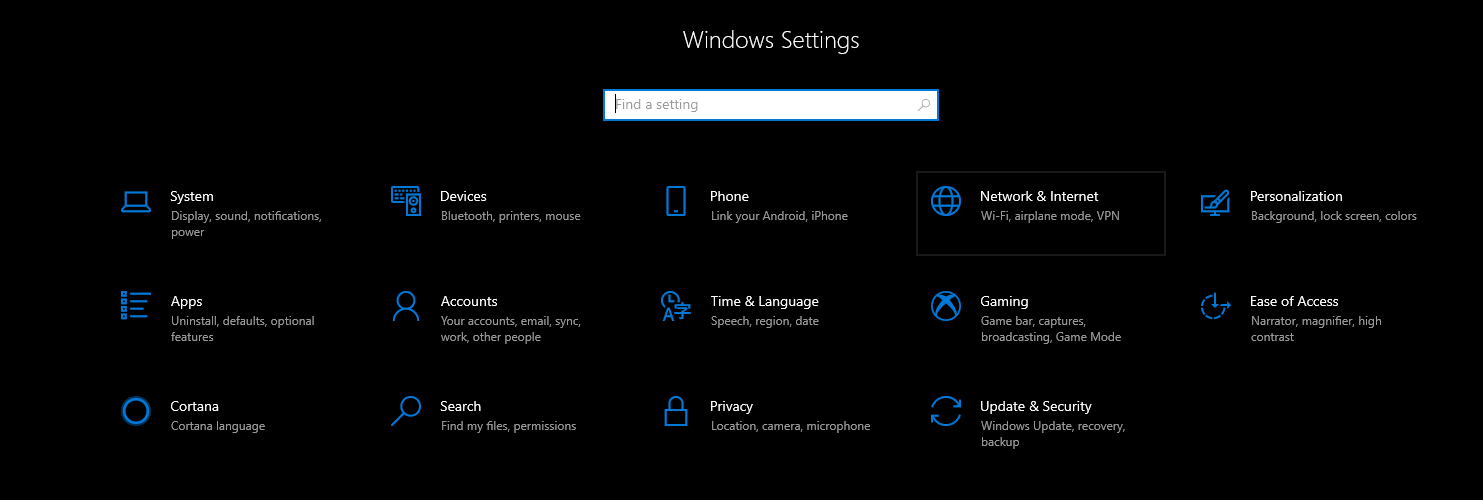 Selectează opțiunea Network & Internet pentru a deschide pagina setărilor pentru rețea și internet.
Selectează opțiunea Network & Internet pentru a deschide pagina setărilor pentru rețea și internet.3. Selectați VPN
 Alegeți din partea dreaptă a paginii Network&Internet, opțiunea VPN pentru a ajunge la setările conexiunii VPN.
Alegeți din partea dreaptă a paginii Network&Internet, opțiunea VPN pentru a ajunge la setările conexiunii VPN.4. Adaugă conexiunea VPN
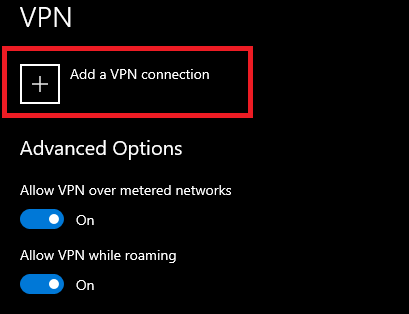 Faceți click pe Add a VPN connection pentru a deschide pagina de configurare pentru setările unei conexiuni VPN din Windows 10.
Faceți click pe Add a VPN connection pentru a deschide pagina de configurare pentru setările unei conexiuni VPN din Windows 10.5. Din această fereastră alege opțiunea Windows (built-in)
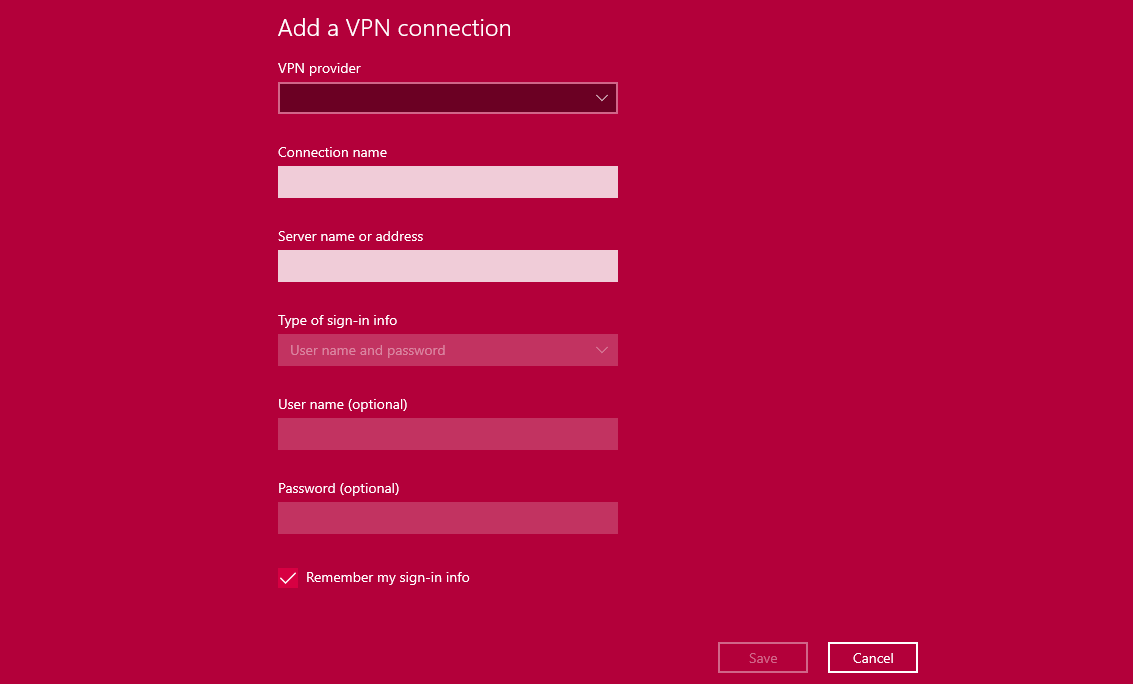
6. Setați numele conexiunii VPN 
7. Introduceți adresa serverului VPN 
8. Selectează tipul conexiunii VPN
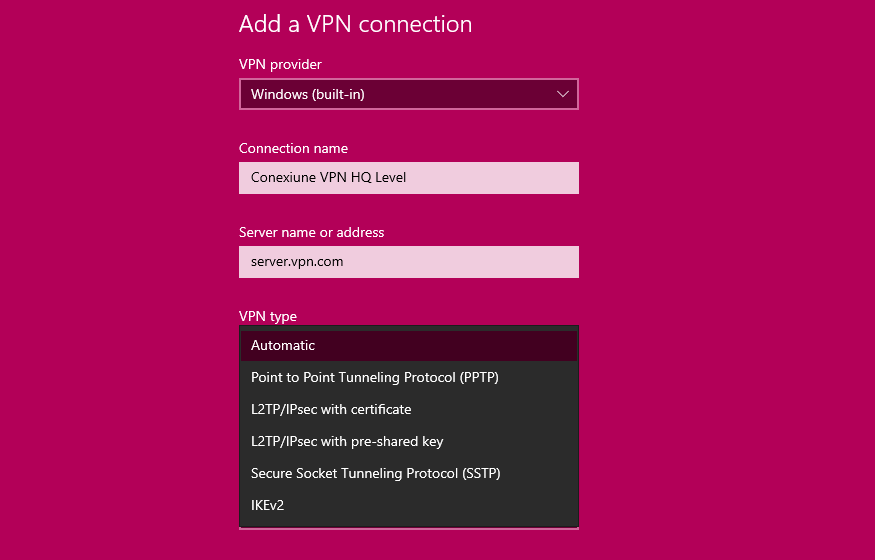
9. Alege tipul de autentificare folosit de serviviul VPN configurat.
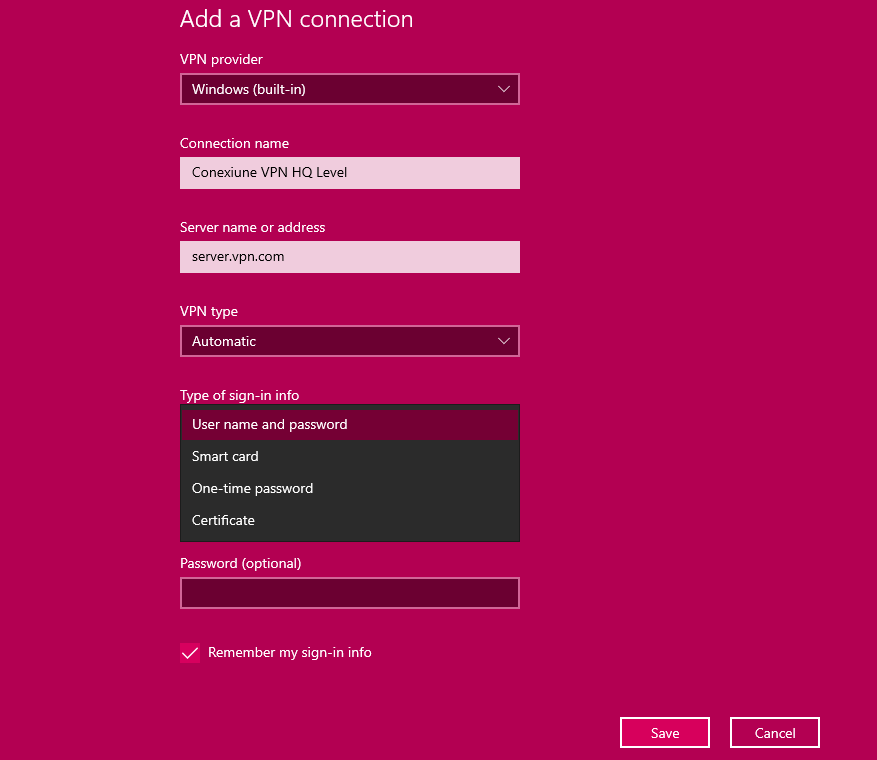
10. Introduceți numele de utilizator și parola. Salvează modificările făcute.
Acum poți folosi noua conexiunea configurată pentru a te conecta la rețeaua VPN. După ce ai apăsat pe butonul de salvare, conexiunea ta va fi afișată în pagina cu setări VPN din Windows 10. Pentru a te conecta, selectează configurarea proaspăt creată și apasă pe butonul Connect.